freeeコネクタのスコープを変更する
概要
Anyflow Embed のウィザードでコネクタの認証を行う際、OAuthによる認証方式をとっているコネクタでは許可するスコープ(権限)が表示されます。
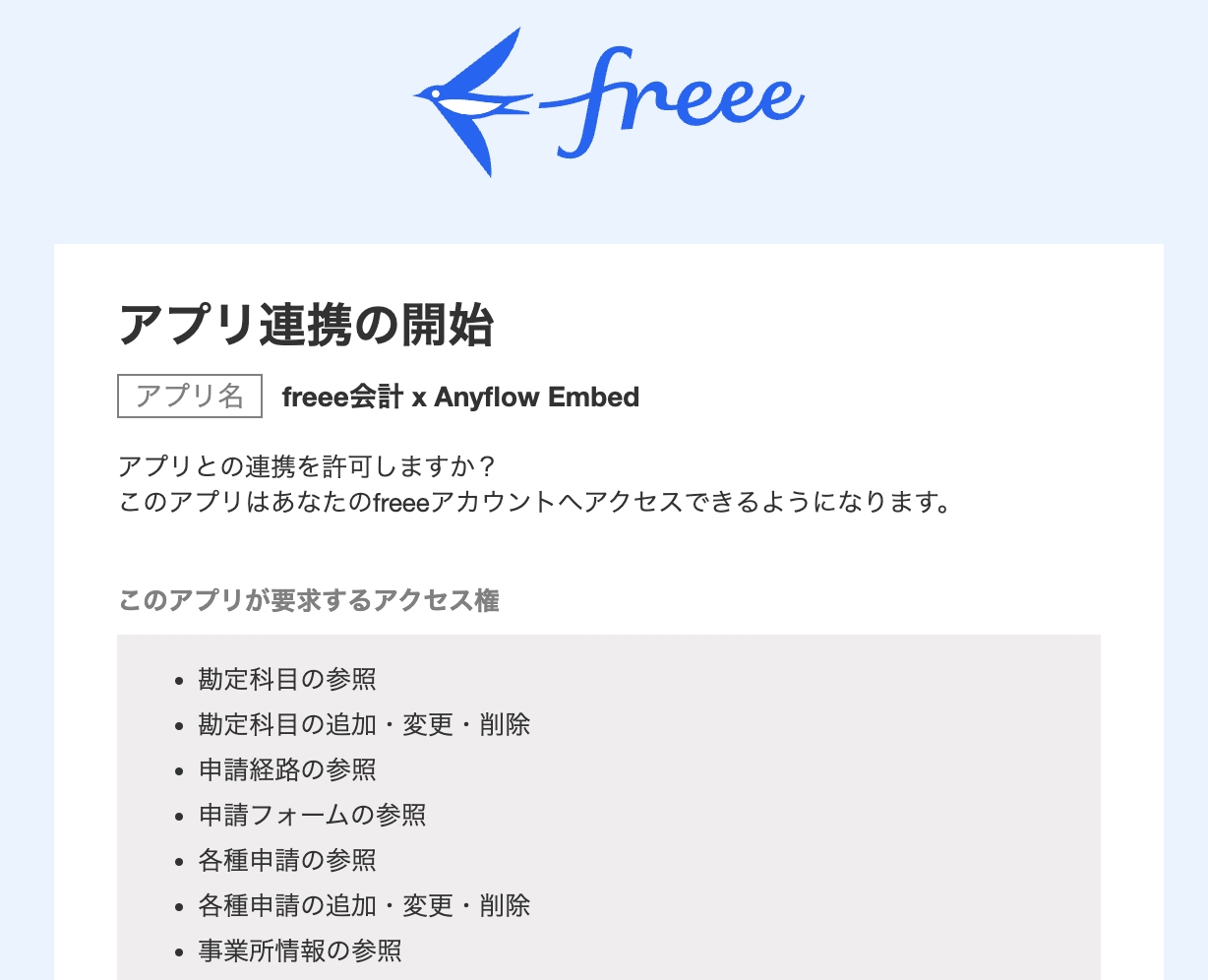
基本的には、このスコープは変更することなく様々なアクションを実行できるようになっていますが、スコープを広げる・狭めることも可能です。このページでは、スコープを調整する方法についてご説明します。
手順
対象のSaaSによって詳細は異なりますが、大まかに共通する流れは以下のとおりです。
対象のSaaSにおいて、開発者ポータルなどから独自のアプリを作成します
作成したアプリの Client ID と Client Secret をAnyflow CSチームに共有します
Anyflow側で設定を行うと、独自のアプリを通じた認証が行えるようになります
アプリ配布の制限
SaaSの開発者ポータルでアプリを使用する場合は基本的にはスムーズにアプリを使用できることが多い一方で、第三者へアプリ提供を行う場合には審査等の手続きが必要な場合があります。
詳しくは各SaaSの開発者ポータルをご確認ください。
今回は例として、開発者向けにfreee会計コネクタのスコープを調整する方法をご紹介します。
1. 独自アプリの作成
1-1. 開発者アカウントの作成
以下のページのステップ1を参照して、開発者アカウントを作成します。
https://developer.freee.co.jp/startguide#1-%e3%82%bb%e3%83%83%e3%83%88%e3%82%a2%e3%83%83%e3%83%97
1-2. アプリの作成
以下のページを参照して、独自のアプリを作成します。
https://developer.freee.co.jp/startguide/starting-api
コールバックURLには以下を設定します。
アプリの Client ID / Secret を控えておきます。
1-3. スコープの設定
以下のページを参照して、アプリに許可するスコープを設定します。
今回は [会計] 勘定科目 の参照 のみを許可します。
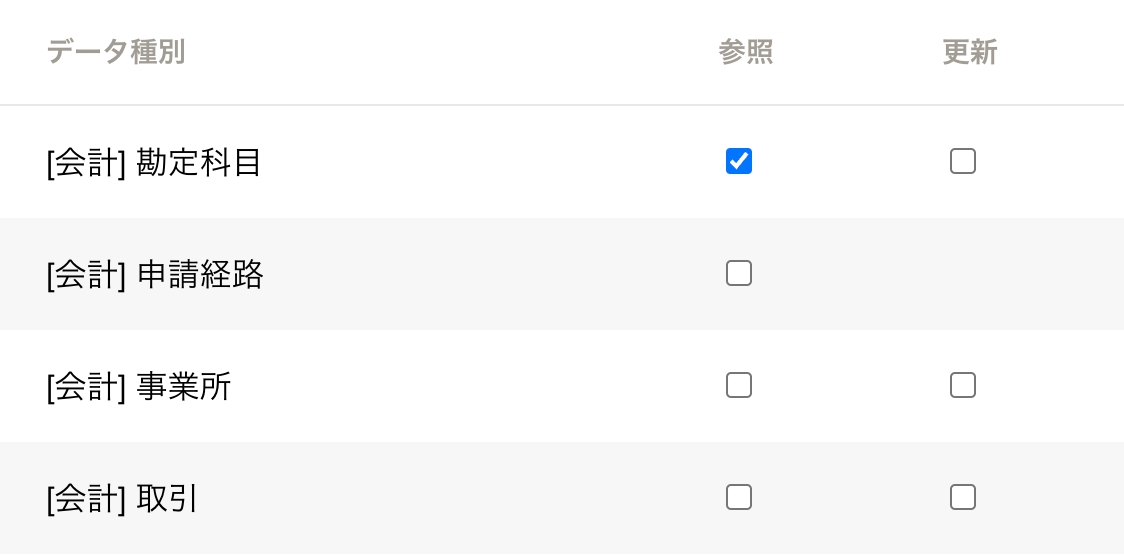
2. Client ID / Secret の共有
Anyflow CSチームに以下の情報を共有します。
対象のコネクタ(今回は「freee会計コネクタ」)
Client ID
Client Secret
3. Anyflowでの設定
Anyflow側での設定が完了すると、スコープが変更されたコネクタを利用できるようになります。
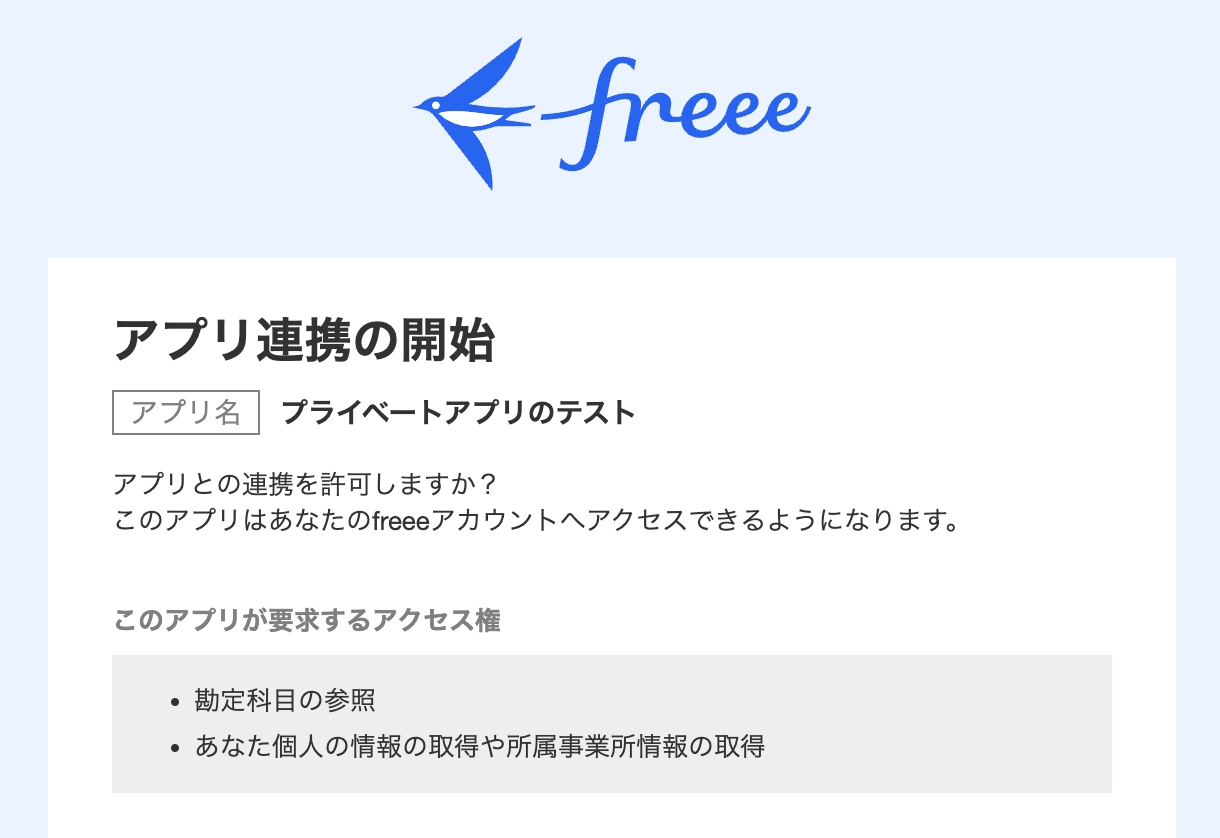
ソリューションエディタのヘルプテキストは変更されません
ソリューションエディタでカスタムアクションを選んだ際に表示されるヘルプテキストにはAnyflowがデフォルトで設定したスコープが記載されています。
現時点では、独自アプリによるスコープ変更を行ったとしてもこのヘルプテキストは変更されません。
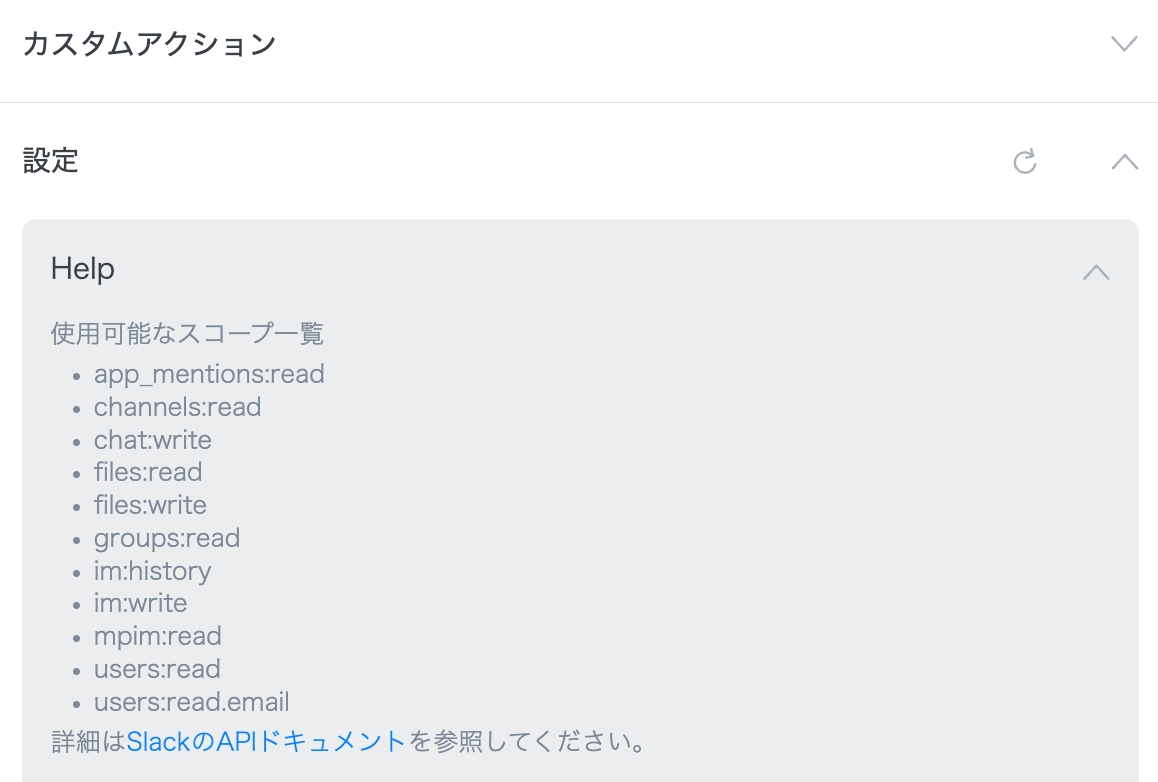
4. アプリの公開を行う
公開用のアプリを作成する場合は以下の手順で実施します。freeeの場合は審査が必要となります。
最終更新